Як знайти значення за двома або кількома критеріями в Excel?
Як правило, ви можете легко дізнатися значення за допомогою знайти функція в Excel. Але що, якщо знайти значення за критеріями? А з двома і більше критеріями? Ця стаття запропонує кілька рішень для вас.
- Знайти значення за двома або кількома критеріями за формулою масиву
- Знайдіть значення за двома або кількома критеріями за допомогою розширеного фільтра
Знайти значення за двома або кількома критеріями за формулою масиву
Припустимо, у вас є таблиця продажів фруктів, як показано на скріншоті нижче, вам потрібно з’ясувати значення суми на основі кількох критеріїв. Тут цей метод введе деякі формули масиву, щоб легко знайти значення на основі цих заданих критеріїв.

Формула масиву 1: знайти значення з двома або кількома критеріями в Excel
Основний вираз цієї формули масиву відображається, як показано нижче:
{= INDEX (масив, MATCH (1, (критерії 1 = масив_пошуку 1) * (критерії 2 = масив_пошуку 2) ... * (критерії n = масив_пошуку n), 0))}
Скажімо, ви хочете знайти суму продажів манго що відбуваються на 9/3/2019, ви можете ввести формулу масиву нижче в порожню комірку, а потім натиснути Ctrl + Shift + Enter клавіші разом.
=INDEX(F3:F22,MATCH(1,(J3=B3:B22)*(J4=C3:C22),0))

примітки: У наведеній вище формулі F3: F22 - стовпець "Кількість", в якому ви знайдете значення, B3: B22 - стовпець "Дата", C3: C22 - стовпець "Фрукти", J3 - дата, вказана першим критерієм, J4 - назва плода другий критерій.
Відповідно до виразу формули масиву, ви можете легко додати критерії, як вам потрібно. Наприклад, ви зараз шукаєте суму продажів манго що відбуваються на 9/3/2019, а вага манго становить 211, ви можете додати критерії та масив пошуку в розділі MATCH наступним чином:
=INDEX(F3:F22,MATCH(1,(J3=B3:B22)*(J4=C3:C22)*(J5 = E3: E22), 0))
І натисніть Ctrl + Shift +
Що натомість? Створіть віртуальну версію себе у
ключі, щоб дізнатись розмір продажів.

Формула масиву 2: знайти значення з двома або кількома критеріями в Excel
Основний вираз цієї формули масиву відображається, як показано нижче:
= ІНДЕКС (масив, ЗБІГ (критерії1 & критерії2 ... & критеріїN, масив_пошуку1 & масив_погляду2 ... & запит_масивуN, 0), 0)
Наприклад, ви хочете дізнатись обсяг продажу фрукта, вага якого становить 242 і відбувається на 9/1/2019, ви можете ввести формулу нижче в порожню комірку і натиснути Ctrl + Shift + Що натомість? Створіть віртуальну версію себе у ключі разом.
=INDEX(F3:F22,MATCH(J3&J4,B3:B22&C3:C22,0),0)
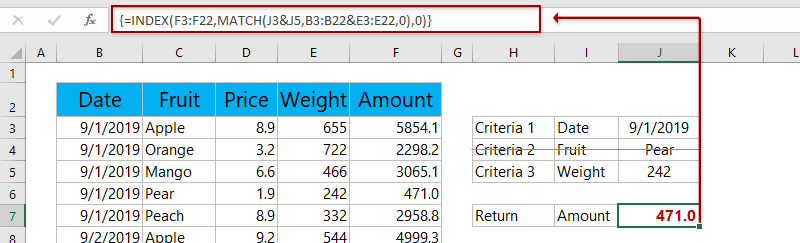
примітки: У наведеній вище формулі F3: F22 - стовпець "Кількість", в якому ви знайдете значення, B3: B22 - стовпець "Дата", E3: E22 - стовпець "Вага", J3 - дата, вказана в якості першого критерію, J5 - значення ваги, вказана як другий критерій.
Якщо ви хочете знайти значення на основі трьох або більше критеріїв, ви можете легко додати свої критерії та масив пошуку в розділ МАТЧ. Зверніть увагу, що критерії та масив пошуку мають бути в однаковому порядку.
Наприклад, якщо ви хочете дізнатись обсяг продажів груші вагою 242 і відбувається 9, ви можете додати критерії та масив пошуку наступним чином:
= ІНДЕКС (F3: F22, МАТЧ (J3 &J4& J5, B3: B22 &C3: C22& E3: E22,0), 0)
І натисніть Ctrl + Shift + Що натомість? Створіть віртуальну версію себе у ключі для визначення суми продажів.

Знайдіть значення за двома або кількома критеріями за допомогою розширеного фільтра
Окрім формул, ви також можете застосувати Розширений фільтр функція для пошуку всіх значень із двома або кількома критеріями в Excel. Будь ласка, виконайте наступне:
Kutools для Excel- Включає більше 300 зручних інструментів для Excel. Повна функція безкоштовної пробної версії 60 днів, кредитна картка не потрібна! Get It Now
1. Клацання дані > Advanced щоб увімкнути функцію розширеного фільтра.

2. У діалоговому вікні Розширений фільтр, будь-ласка, виконайте такі дії:
(1) Перевірте Скопіюйте в інше місце опція в дію розділ;
(2) В Діапазон списку виберіть діапазон, в якому ви знайдете значення (A1: E21 у моєму випадку);
(3) В Діапазон критеріїв Виберіть діапазон, в якому ви знайдете значення за (H1: J2 у моєму випадку);
(4) В Скопіювати до виберіть першу клітинку цільового діапазону, куди ви розмістите відфільтровані рядки (H9 у моєму випадку).

3. Натисніть OK кнопки.
Тепер відфільтровані рядки, що відповідають усім переліченим критеріям, копіюються та поміщаються в діапазон призначення. Дивіться знімок екрана:

Статті по темі:
Найкращі інструменти продуктивності офісу
Покращуйте свої навички Excel за допомогою Kutools для Excel і відчуйте ефективність, як ніколи раніше. Kutools для Excel пропонує понад 300 додаткових функцій для підвищення продуктивності та економії часу. Натисніть тут, щоб отримати функцію, яка вам найбільше потрібна...

Вкладка Office Передає інтерфейс із вкладками в Office і значно полегшує вашу роботу
- Увімкніть редагування та читання на вкладках у Word, Excel, PowerPoint, Publisher, Access, Visio та Project.
- Відкривайте та створюйте кілька документів на нових вкладках того самого вікна, а не в нових вікнах.
- Збільшує вашу продуктивність на 50% та зменшує сотні клацань миші для вас щодня!
